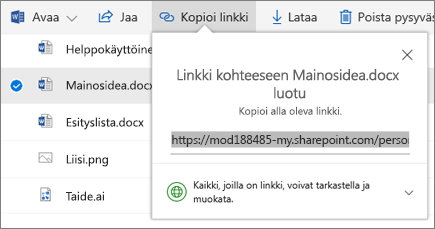Yhteiskäyttö OneDrivessa
OneDrive-tiedostojen jakaminen Office-sovelluksista
Tiedoston jakaminen Wordista, Excelistä, PowerPointista tai muusta Office-sovelluksesta:
-
Valitse valintanauhasta

Vaihtoehtoisesti voit valita Tiedosto > Jaa.
Huomautus: Jos tiedostoa ei ole vielä tallennettu OneDriveen, sinua pyydetään lataamaan tiedosto OneDriveen jakamista varten.
-
Valitse avattavasta luettelosta, kenelle haluat jakaa, tai kirjoita henkilön nimi tai sähköpostiosoite.
-
Lisää viesti (valinnainen) ja valitse sitten Lähetä.
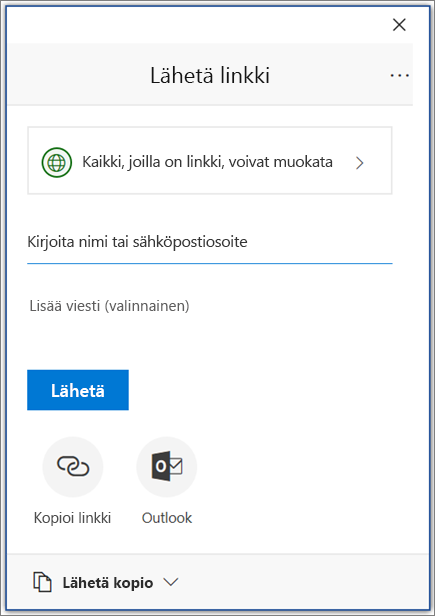
Tiedostojen jakaminen OneDrivesta
-
Napsauta tiedostoa hiiren kakkospainikkeella ja valitse Jaa.
Voit myös valita tiedoston ja napsauttaa sitten työkaluriviltä

-
Valitse avattavasta luettelosta, kenelle haluat jakaa, tai kirjoita henkilön nimi tai sähköpostiosoite.
-
Lisää viesti (valinnainen) ja valitse sitten Lähetä.
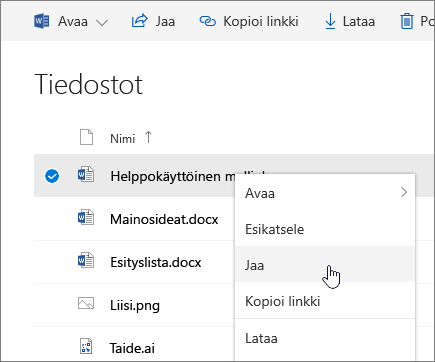
Näkymän vaihtaminen
Vasemmassa ruudussa voit suodattaa kohteiden näkymää OneDrivessa.
-
Tiedostot – näet kaikki OneDrive-tiedostosi ja-kansiosi.
-
Viimeisimmät -Katso, mitkä Office-asia kirjat olet avannut viimeksi, riippumatta siitä, onko niitä muokattu vai ei.
-
Shared -Näytä kohteet, jotka olet jakanut muiden henkilöiden kanssa ja jotka muut ovat jakaneet kanssasi.
-
Tutustu -Katso, mitä ympärilläsi on, sen perusteella, kenen kanssa työskentelet ja mitä työstät.
-
Roska kori – Näytä poistetut kohteet ja kansiot.
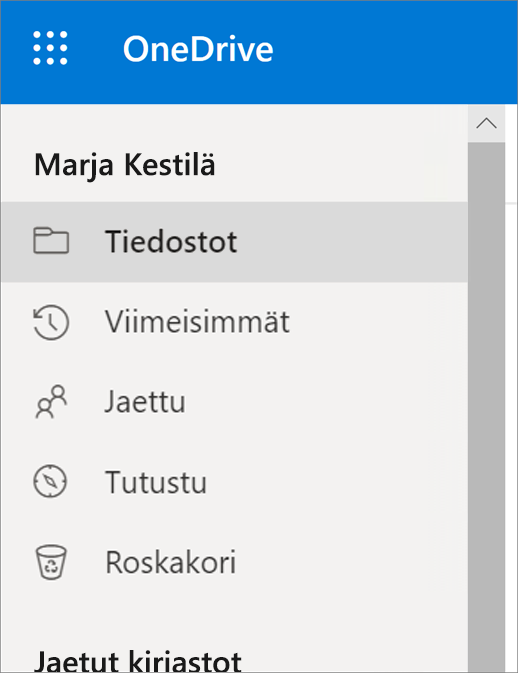
Jakamisen lopettaminen tai muuttaminen
Jos olet tiedoston omistaja tai sinulla on muokkausoikeudet, voit lopettaa jakamisoikeudet tai muuttaa niitä.
-
Valitse tiedosto tai kansio, jonka jakamisen haluat lopettaa.
-
Valitse oikeassa yläkulmassa Tiedot

-
Valitsen Käytön hallinta ja:
-
Poista linkki käytöstä valitsemalla sen vieressä X.
-
Valitse Voi muokata tai Voi tarkastella ja valitse sitten Lopeta jakaminen.
-
Valitse Voi muokata tai Voi tarkastella ja valitse sitten Muuta muotoon….
-
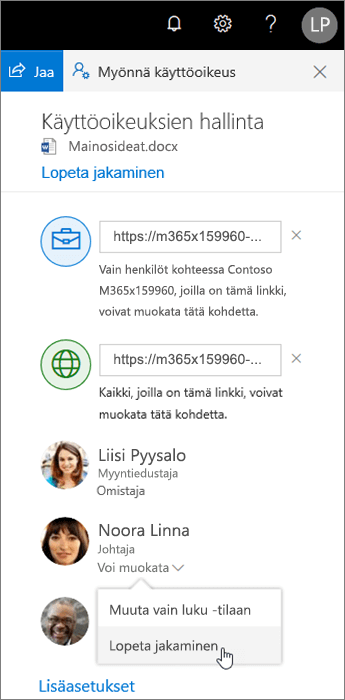
Linkin kopioiminen
-
Valitse tiedosto ja sitten

-
Voit myös napsauttaa tiedostoa hiiren kakkospainikkeella ja valita Kopioi linkki.